许多小伙伴还不了解搜狗浏览器中截图工具怎么使用,下面小编就分享一下搜狗浏览器中截图工具的使用具体方法,希望感兴趣的朋友都来共同学习哦。
搜狗浏览器中截图工具的使用具体方法

我们需要先打开搜狗浏览器,然后根据下图进入到搜狗浏览器的扩展中心:
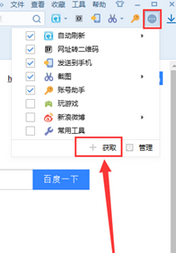
接着我们来到扩展中心后,我们在右侧的搜索框中搜索“截图”;
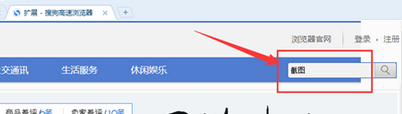
搜索完毕后挑一个自己喜欢的截图软件点击安装就可以了;
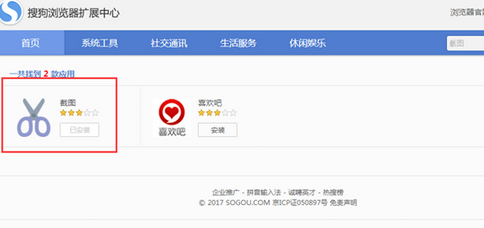
还有截图工具的使用方法一般在其简介中都会有说明;
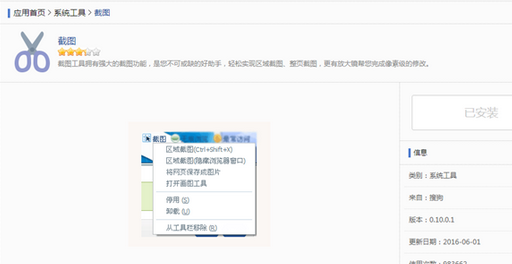
例如小编安装的这个截图工具,安装完毕后在搜狗浏览器的工具栏中会有一个截图按钮,点击它我就可以截图了。
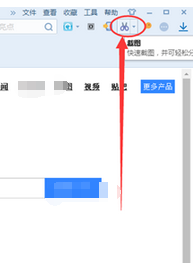
上文就是搜狗浏览器中截图工具的使用具体方法,应该都有所了解了吧!











